Kuinka poistaa sovellukset käytöstä Androidissa ja mitä tapahtuu, kun teet
Sekalaista / / April 06, 2023
Vaikka sovellusten poistaminen Android-laitteesta on helppoa, joistakin sovelluksista, erityisesti esiasennetuista, on vaikea päästä eroon. Näiden sovellusten ongelmana on, että vaikka et käyttäisi niitä, ne voivat kuluttaa tärkeitä järjestelmäresursseja puhelimessasi. Jos et halua tämän tapahtuvan, voit harkita tällaisten sovellusten poistamista käytöstä Androidissa.
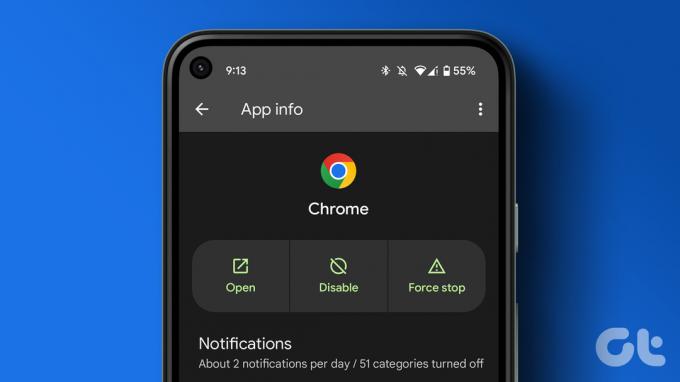
Useimmat Android-puhelimet, joissa on mukautettu kerros vaniljaisen Androidin päällä, sisältävät usein useita kolmannen osapuolen sovelluksia ja palveluita. Esimerkiksi Samsung Galaxy -puhelimessa on valmiiksi ladattuja sovelluksia, kuten Bixby, Galaxy Store, Game Launcher ja muut. Vaikka et voi poista tällaiset sovellukset ilman ylimääräistä vaivaa, ne voidaan poistaa käytöstä.
Tässä viestissä näytämme, kuinka voit poistaa ei-toivotut sovellukset Android-laitteessasi ja mitä tapahtuu, kun teet sen. Joten mennään suoraan asiaan.
Kuinka poistaa sovellukset käytöstä Androidissa
Voit poistaa esiasennetut sovellukset käytöstä Androidissa parilla tavalla. Voit poistaa sovelluksen käytöstä sovelluslaatikosta tai
puhelimesi Asetukset-sovellus. Käydään läpi molemmat menetelmät yksitellen.Poista sovellukset käytöstä sovellusten käynnistysohjelmasta
Vaihe 1: Avaa sovelluslaatikko Android-laitteellasi.
Vaihe 2: Etsi sovellus, jonka haluat poistaa käytöstä. Paina sen kuvaketta pitkään ja valitse näkyviin tulevasta valikosta Poista käytöstä.

Vaihe 3: Vahvista valintasi valitsemalla Poista käytöstä uudelleen.

Tämä on nopein tapa poistaa sovellukset käytöstä Androidissa. Tämä menetelmä ei kuitenkaan välttämättä toimi, jos haluat poistaa järjestelmäsovelluksen käytöstä. Tätä varten voit käydä puhelimen Asetukset-valikossa ja poistaa sovelluksen käytöstä.
Poista sovellukset käytöstä Asetukset-valikosta
Vaihe 1: Avaa Asetukset-sovellus puhelimessasi ja vieritä alas napauttaaksesi Sovellukset.

Vaihe 2: Napauta "Suodata ja lajittele" -kuvaketta ja ota käyttöön "Näytä järjestelmäsovellukset" -kohdan vieressä oleva kytkin.


Vaihe 3: Selaa luetteloa tai käytä yläreunassa olevaa hakutyökalua löytääksesi sovelluksen, jonka haluat poistaa käytöstä. Napauta sovellusta avataksesi sen tiedot.

Vaihe 4: Napauta alareunassa olevaa Poista käytöstä -vaihtoehtoa.

Vaihe 5: Valitse Poista sovellus käytöstä, kun saat kehotteen.

Voit toistaa yllä olevat vaiheet poistaaksesi lisää sovelluksia käytöstä. Valitettavasti ei ole mahdollista poistaa useita sovelluksia käytöstä kerralla. On syytä huomata, että Poista käytöstä -vaihtoehto näkyy harmaana joidenkin sovellusten kohdalla, jotka ovat kriittisiä puhelimesi toiminnalle.
Mitä tapahtuu, kun poistat sovelluksen käytöstä Androidissa
Kun poistat sovelluksen käytöstä Androidissa, se sovelluskuvake katoaa aloitusnäytöstä ja sovelluslaatikosta. Tämän seurauksena et voi avata sovellusta tai käyttää sitä joka tapauksessa. Tämä estää myös sovellusta käyttämästä puhelimesi järjestelmäresursseja. Sinun ei siis tarvitse huolehtia vammaisesta sovellus puhelimen internetiä käyttämällä, akku, RAM ja muut resurssit.
Sovelluksen poistaminen käytöstä ei poista sovelluksen tietoja puhelimestasi. Tällä tavalla, kun otat sovelluksen uudelleen käyttöön myöhemmin, sinun ei tarvitse tehdä sen uudelleenmäärityksen ongelmia.
Kuinka löytää ja elvyttää käytöstä poistettuja sovelluksia Androidissa
Prosessi on melko yksinkertainen, jos muutat mieltäsi ja päätät ottaa jotkin sovelluksesi uudelleen käyttöön. Koska käytöstä poistetut sovellukset eivät näy sovelluslaatikossa, sinun on etsittävä ja otettava ne uudelleen käyttöön Asetukset-sovelluksen avulla. Näin voit toimia.
Vaihe 1: Avaa Asetukset-sovellus Android-laitteellasi.
Vaihe 2: Vieritä alas napauttaaksesi Sovellukset.

Vaihe 3: Selaa luetteloa löytääksesi sovelluksen, jonka haluat ottaa käyttöön. Jos haluat löytää käytöstä poistetut sovelluksesi nopeasti, napauta 'Suodata ja lajittele' -kuvaketta, valitse Pois käytöstä ja napauta sitten OK.

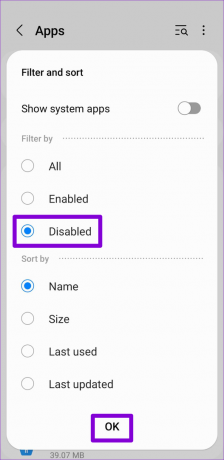
Vaihe 4: Valitse sovellus, jonka haluat ottaa käyttöön.

Vaihe 5: Lopuksi napauta Ota käyttöön -vaihtoehtoa alareunassa.
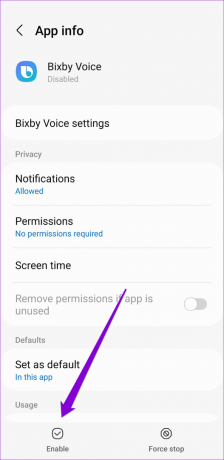
Voit myös palauttaa puhelimesi käytöstä poistetut sovellukset Play Kaupan kautta. Voit tehdä tämän avaamalla Play Kaupan puhelimellasi ja etsimällä sovelluksen, jonka haluat ottaa käyttöön. Avaa se ja napauta Ota käyttöön -painiketta.
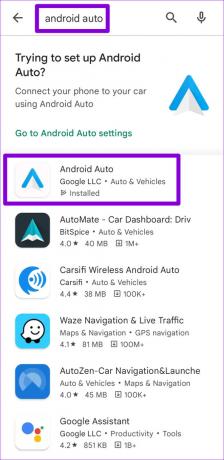

Sano ei bloatwarelle ja kyllä paremmalle suorituskyvylle
Nyt tiedät kuinka käsitellä ei-toivottuja esiasennettuja sovelluksia Android-laitteellasi. Vaikka Android tekee sovellusten poistamisesta käytöstä helppoa, sinun tulee pysyä keskittyneenä ja poistaa käytöstä kaikki hyödyllisiksi katsomasi sovellukset. Jos et ole varma, onko sovellus turvallista poistaa käytöstä, sinun tulee etsiä se verkosta ennen kuin jatkat.
Päivitetty viimeksi 19. joulukuuta 2022
Yllä oleva artikkeli saattaa sisältää kumppanilinkkejä, jotka auttavat tukemaan Guiding Techiä. Se ei kuitenkaan vaikuta toimitukselliseen eheyteemme. Sisältö pysyy puolueettomana ja autenttisena.
Kirjoittanut
Pankil Shah
Pankil on ammatiltaan rakennusinsinööri, joka aloitti matkansa kirjailijana EOTO.techissä. Hän liittyi äskettäin Guiding Techiin freelance-kirjoittajaksi käsittelemään ohjeita, selityksiä, ostooppaita, vinkkejä ja temppuja Androidille, iOS: lle, Windowsille ja Webille.



